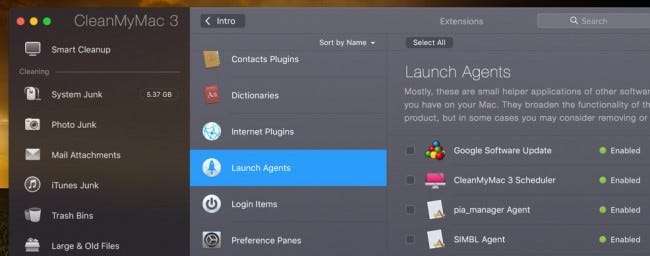Mac도 느리게 작동 할 수 있습니다. Mac이 예상보다 느리게 실행되는 것 같으면 여기에있는 다양한 팁이 문제를 식별하고 해결하는 데 도움이 될 것입니다. Windows PC와 마찬가지로 , Mac이 느린 데는 여러 가지 이유가 있습니다.
Mac을 "최적화"하고 더 빠르게 실행할 수있는 프로그램을 멀리하십시오. Mac 버전의 CCleaner와 같은 일부 "청소"프로그램은 임시 파일을 제거하고 여유 공간을 확보 할 수 있지만 Mac의 성능을 향상 시키지는 않습니다.
자원이 부족한 프로세스 찾기
관련 : 응답하지 않을 때 Mac에서 응용 프로그램을 강제 종료하는 방법
Windows의 작업 관리자와 같은 활동 모니터를 사용하여 실행중인 프로세스를보고 너무 많은 리소스를 소모하는 프로세스를 찾습니다. 실행하려면 Command + Space를 눌러 엽니 다. 스포트라이트 검색 시작하고 Activity Monitor를 입력 한 다음 Enter 키를 누릅니다.
'% CPU'제목을 클릭하여 CPU 사용량별로 정렬하고 CPU를 가장 많이 사용하는 실행중인 애플리케이션 및 프로세스를 확인합니다. 경우에 따라 99 % CPU를 사용하는 단일 애플리케이션이 종료되기를 원할 수 있습니다. 에 프로세스 강제 종료 , 클릭하여 선택하고 도구 모음에서 X 버튼을 클릭합니다. 중요한 일을하는 프로세스를 종료하지 마십시오. 리소스가 부족한 앱을 항상 일반적인 방법으로 먼저 닫으려고 할 수 있습니다.
이것이 작동하지 않으면 "보기"메뉴를 클릭하고 "모든 프로세스"를 선택하여 Mac에서 실행중인 모든 프로세스를 확인합니다. 메모리 섹션을 클릭 할 수도 있습니다. 대용량 메모리를 사용하는 프로세스로 인해 Mac 속도가 느려질 수 있습니다. "디스크"섹션도 시도해보십시오. 디스크를 많이 사용하는 프로세스로 인해 Mac 속도가 느려질 수도 있습니다.
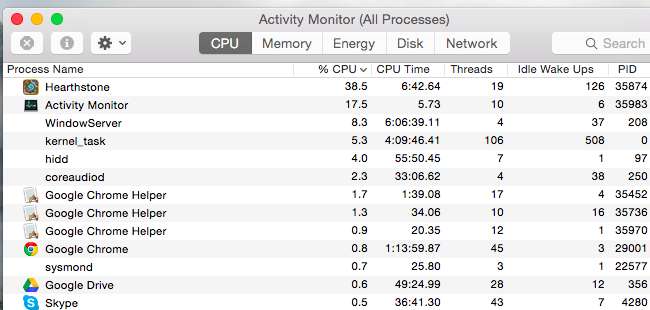
응용 프로그램 닫기
Mac OS X은 응용 프로그램을 Dock에서 실행하는 것을 좋아합니다. 응용 프로그램 창에서 빨간색 "X"버튼을 클릭해도 창이 닫히지 않고 백그라운드에서 계속 실행됩니다. 대부분의 경우 이것은 큰 문제가 아닙니다. 그러나 Mac이 느리게 실행되는 것처럼 보이면 이러한 응용 프로그램 중 일부를 닫지 않을 수 있습니다.
도크에서 점으로 표시된 응용 프로그램을 찾아 해당 아이콘을 마우스 오른쪽 버튼으로 클릭하거나 Ctrl 키를 누른 상태로 클릭 한 다음 "종료"를 선택합니다.
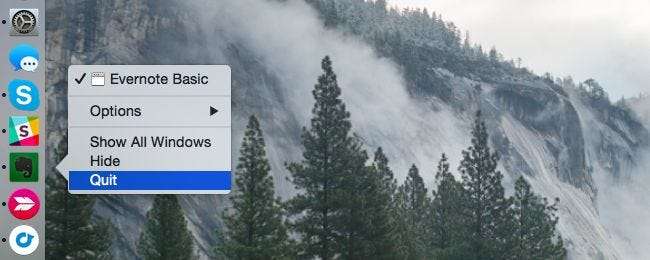
시작 프로그램 정리
관련 : Mac OS X : 로그인시 자동으로 시작되는 앱 변경
로그인 후 Mac이 느리다면 시작 프로그램이 너무 많을 수 있습니다.
에 시작 프로그램 관리 , Apple 메뉴 아이콘을 클릭하고 "시스템 환경 설정"을 선택하여 시스템 환경 설정 창을 엽니 다. "사용자 및 그룹"아이콘을 클릭하고 현재 사용자 계정을 선택한 다음 "로그인 항목"을 클릭합니다. 로그인 할 때 시작하지 않으려는 응용 프로그램을 선택 취소합니다.
Mac에 로그인 할 때 프로그램이 자동으로 시작되도록하려면 프로그램을이 목록에 끌어다 놓거나 목록 하단의 "+"버튼을 클릭하여 추가합니다.
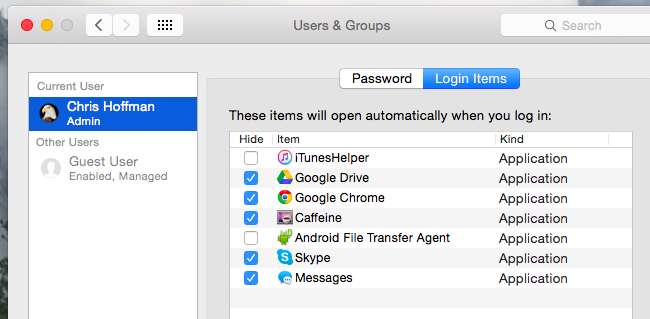
시작 에이전트 정리
숨겨진 기능 중 하나 삭제 판 MyMac 3 백그라운드에서 비밀리에 실행되고 사용자 모르게 다른 소프트웨어를 자동으로 시작하는 작은 도우미 애플리케이션 인 Launch Agent를 정리할 수 있다는 것입니다. 시작했던 기억이 나지 않는 수많은 항목이 계속 실행되는 경우 Launch Agent 문제가있을 수 있습니다.
다운로드하고 실행하기 만하면됩니다. 삭제 판 MyMac 3 을 클릭 한 다음 확장 프로그램-> 에이전트 실행으로 이동하여 정크를 정리합니다.
투명도 및 애니메이션 감소
관련 : macOS에서 창 투명도를 비활성화하는 방법
투명도 애니메이션은 구형 Mac의 그래픽 하드웨어에 부담을 줄 수 있습니다. 값을 줄이면 속도를 높이는 데 도움이 될 수 있습니다.
이렇게하려면 시스템 환경 설정 창을 엽니 다. "접근성"아이콘을 클릭하고 "투명도 감소"옵션을 선택하여 투명도를 줄입니다. OS X Yosemite에서이 옵션은 일부 구형 Mac의 속도를 크게 높일 수 있습니다.
또한 "Dock"기본 설정 아이콘을 클릭하고 "Genie 효과"대신 "Scale effect"를 선택하면 창 최소화 애니메이션 속도를 약간 높일 수 있습니다.
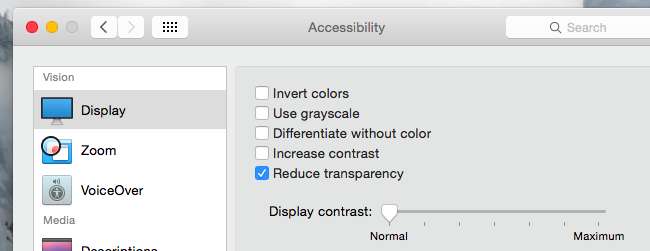
웹 브라우저를 가볍게
웹 브라우저가 문제를 일으키는 응용 프로그램 일 수 있습니다. 일반적인 팁은 Mac에도 적용됩니다. 특히 Mac OS X에서 Chrome의 성능이 특히 나쁘다는 점을 고려하면 더욱 그렇습니다.
사용하는 브라우저 확장의 수를 최소화하고 한 번에 열리는 탭 수를 줄여 메모리 및 CPU 리소스를 절약하십시오.
Mac OS X에 포함 된 Safari 브라우저를 사용해 볼 수도 있습니다. 특히 배터리 전원과 관련하여 Chrome보다 더 나은 성능을 보입니다. 예를 들어 Safari를 사용하지 않고 Chrome의 기능이나 확장 프로그램에 의존하지 않는 경우에는 한 번 시도해 볼 수 있습니다.
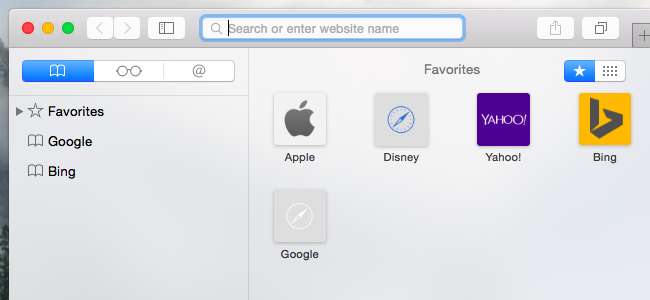
FileVault 디스크 암호화 비활성화
관련 : Mac의 시스템 드라이브, 이동식 장치 및 개별 파일을 암호화하는 방법
FileVault 디스크 암호화 Mac OS X Yosemite에서는 기본적으로 활성화되어 있습니다. 이렇게하면 Mac의 파일이 도난 당하더라도 무단 액세스를 방지 할 수 있습니다. 또한 사람들이 Mac에서 암호 변경 및 허가없이 로그인 .
일부 Mac에서는 Mac 부팅 또는 로그인 속도가 매우 느려질 수 있습니다.이 경우 시스템 환경 설정 창으로 이동하여 "보안 및 개인 정보 보호"아이콘을 클릭하고 "FileVault"제목을 클릭 한 다음 FileVault 디스크 암호화를 끕니다.
Mac을 부팅하거나 로그인하는 데 시간이 너무 오래 걸리지 않는 한 FileVault를 활성화 된 상태로 두는 것이 좋습니다.
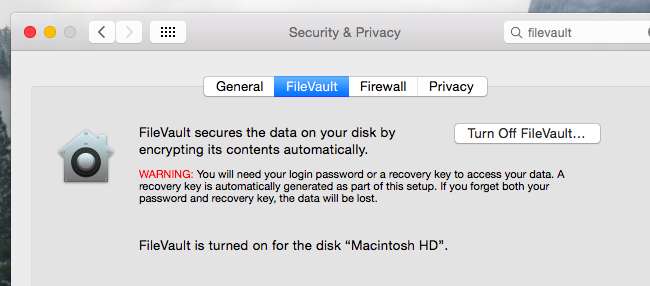
파인더 속도 향상
파일을보기 위해 Finder 창을 열면 기본적으로 '내 모든 파일'보기가 열립니다. Mac에 매우 많은 파일이있는 경우이보기는로드 속도가 느려 새 Finder 창을 열 때마다 FInder 속도가 느려질 수 있습니다.
Finder에서 'Finder'메뉴를 클릭하고 'Preferences'를 선택하여 이러한 문제가 발생하지 않도록 할 수 있습니다. "New Finder Windows Show"에서 선호하는 폴더를 선택합니다. 예를 들어 모든 Finder 윈도우를 다운로드 폴더로 자동으로 열 수 있습니다. Finder는 더 이상 내 모든 파일보기를로드하지 않습니다.
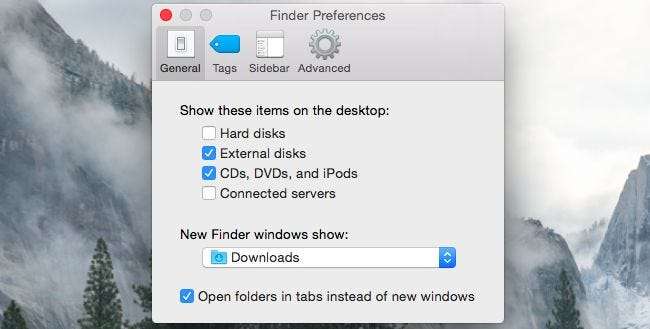
디스크 공간 확보
관련 : Mac 하드 드라이브에서 디스크 공간을 확보하는 10 가지 방법
다른 컴퓨터와 마찬가지로 디스크 공간이 매우 적은 경우 디스크 공간을 확보하면 작업 속도를 높일 수 있습니다. 확인하려면 Apple 메뉴를 클릭하고 "About This Mac"을 선택한 다음 "Storage"제목 아래를보십시오.
충분한 여유 공간이 없다면 다음을 원할 것입니다. Mac의 내부 저장소에 여유 공간 확보 .
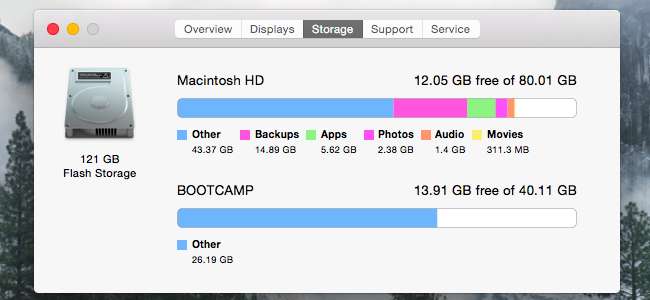
모든 종류의 문제를 해결하기 위해 SMC 재설정
관련 : Mac OS X에서 "Wi-Fi : 설치된 하드웨어 없음"오류를 수정하는 방법
Mac의 다양한 시스템 문제를 해결할 수있는 유용한 팁입니다. 특히 경험이 많은 Windows 사용자는이 방법을 시도하지 않을 것입니다. 시스템 관리 컨트롤러 (또는 SMC)를 재설정하면 느린 성능에서 시작 문제 및 Wi-Fi 하드웨어 문제. 실제로 데이터가 삭제되지는 않습니다. 마치 Mac을 하위 수준으로 재부팅하는 것과 같습니다.
따르다 이 기사의 지침 Mac의 SMC를 재설정합니다.

Mac OS X 재설치
관련 : Mac을 지우고 처음부터 macOS를 다시 설치하는 방법
다른 모든 방법이 실패하면 운영 체제를 다시 설치하십시오. 이것은 모든 기기에서 좋은 팁입니다. 좋은 생각이기도합니다. iPhone 또는 iPad에 문제가있는 경우 .
당신이 가지고 있다고 가정 백업 중요한 것의 Mac에 Mac OS X 재설치 . Windows를 다시 설치하는 것보다 훨씬 간단합니다. 설치 미디어를 다운로드 할 필요가 없습니다. 당신은 단지 특수 복구 모드로 부팅 , 설치를 시작하면 Mac이 필요한 모든 것을 Apple에서 다운로드합니다. 그러나 시작하기 전에 중요한 파일의 백업을 원할 것입니다!
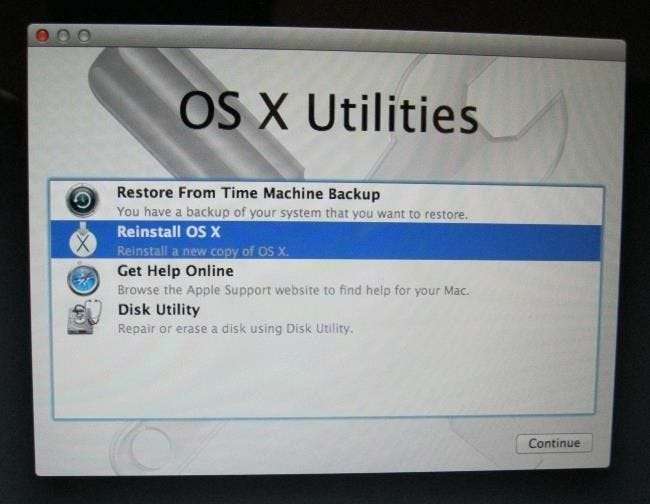
기계식 하드 드라이브가있는 Mac을 사용하는 경우 다음을 시도해 볼 수 있습니다. 솔리드 스테이트 드라이브로 업그레이드 . 이는 항상 모든 컴퓨터의 속도를 높이는 확실한 방법입니다.
이미지 크레딧 : Flickr의 Thomas Leuthard , Flickr의 bfishadow